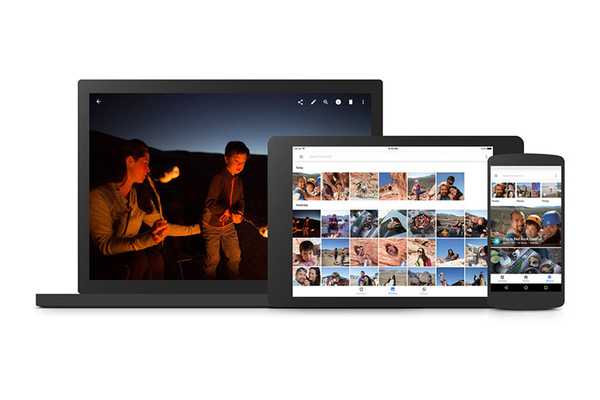
Samson Garrison
0
2268
462
Google Foto's bevat tegenwoordig veel op AI gebaseerde functies, waardoor het een aantrekkelijke keuze is voor veel mensen, waaronder ik, om het te gebruiken als de standaard Gallery-app voor het bekijken van foto's en video's. Echter, de retina-verblindende witte modus is altijd een enorme uitschakeling geweest voor het gebruik van de app in het donker en als een persoon die bijna overal de donkere modus verkiest, vond ik het echt moeilijk om de witte modus te tolereren. Welnu, Google is eindelijk begonnen met een serveruitrol van de donkere modus naar Google Foto's voor een breed scala aan Android-apparaten. Als je echter nieuwsgierig bent om de donkere modus nu uit te proberen, of als je gewoon ongeduldig bent, kun je als volgt de donkere modus meteen inschakelen in Google Foto's.
Opmerking: dit werkt alleen op apparaten met Android Pie en hoger, aangezien de schakelaar Nachtmodus in Ontwikkelaarsopties is toegevoegd in Android Pie. Als u een smartphone gebruikt met een oudere versie van Android, moet u wachten tot de uitrol van Google op de server uw Android-apparaat bereikt.
Werk om te beginnen uw Google Foto's-app bij naar de nieuwste versie die beschikbaar is in de Google Play Store.
Schakel de donkere modus in Google Foto's in op Pixel-apparaten
1. Open de app Instellingen en ga naar Instellingen -> Weergave.
2. Scrol onder Weergave-instellingen omlaag totdat u vindt Apparaatthema.

3. Tik op Apparaatthema en kies Donker en de volgende keer dat je Google Foto's opent, heb je de geliefde donkere modus in Google Foto's.
Het is vermeldenswaard dat het overschakelen van het apparaatthema naar donker de snelle instellingen en sommige andere Google-apps ook donker maakt, omdat het doel van Google is om een universele bediening voor de donkere modus in het besturingssysteem te bouwen.
Schakel de donkere modus in Google Foto's in op andere Android-apparaten
Maak je geen zorgen als je iemand bent die geen Pixel bezit. Je kunt de donkere modus nog steeds inschakelen voor Google Foto's. Volg hiervoor deze stappen.
1. Krijg toegang tot Ontwikkelaarsopties wat kan worden gedaan door op te tikken Buildnummer gevonden in Over de telefoon zeven keer.
2. Ga naar Developer Options from Instellingen -> Systeem en scroll naar beneden tot je vindt Nachtstand.
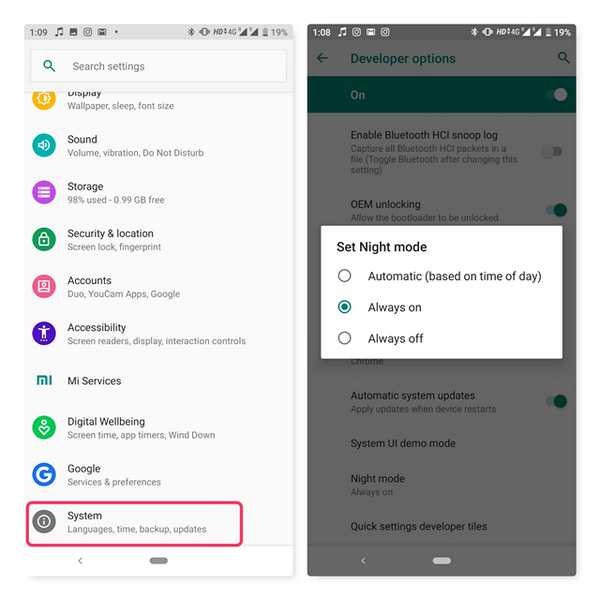
3. Tik op Nachtmodus en stel deze in op “Altijd aan" en begin te genieten van de donkere modus in Google Foto's.
De schakelaar Nachtmodus volgt dezelfde principes als het apparaatthema. Dat wil zeggen dat alle apps die afhankelijk zijn van de Nachtmodus-schakelaar, overschakelen naar de donkere modus als er een donkere versie van de app beschikbaar is.
Dit is dus hoe u de donkere kant van Google Foto's betreedt voordat de uitrol van de donkere modus op de server uw smartphone bereikt. Laat het ons weten als je dit nuttig vond in de reacties.















